修改此控制項目會使頁面自動更新

在 Mac 上的「照片」中列印自己的照片
您可以使用多種標準大小或者選擇自訂大小來列印照片。您也可以使用縮圖目錄列印格式在每頁上列印多張照片。您可以黑白列印或彩色列印照片,視您的印表機功能而定。
在 Mac 上的「照片」App
 中,按一下側邊欄中的「照片」,然後選擇一或多張照片。
中,按一下側邊欄中的「照片」,然後選擇一或多張照片。【提示】若要在單頁上列印同一張照片的多個拷貝,請製作所需的複製項目數量,然後選取全部再選擇「檔案」>「列印」。請參閱:複製照片。
選擇「檔案」>「列印⋯」。
在列印選項中,從右側列表中選擇一種格式。
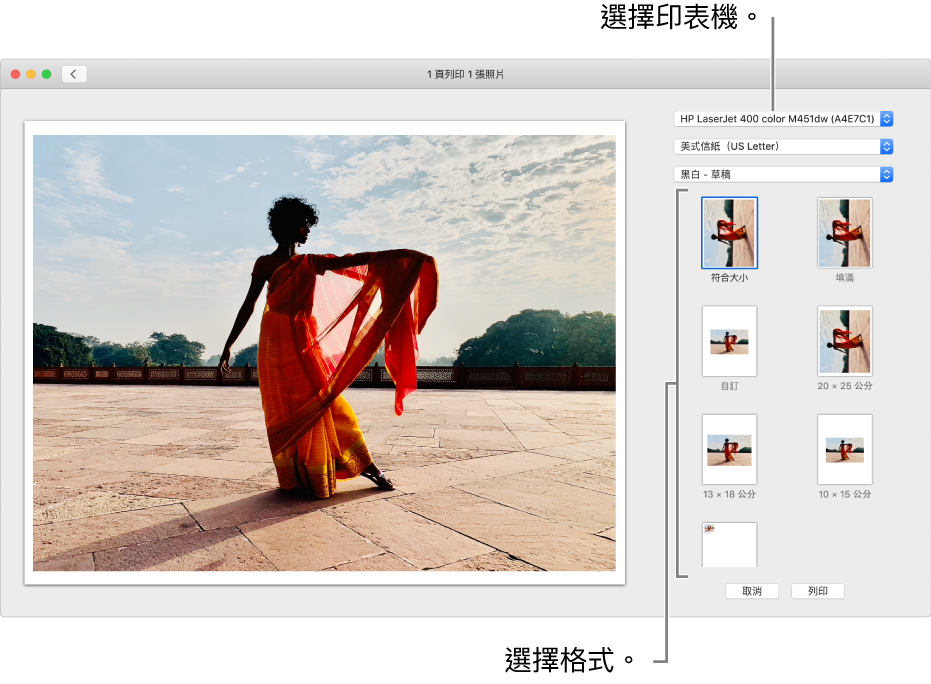
左側的預覽區域會顯示您列印照片的外觀。
對於某些格式(如「自訂」或「縮圖目錄」),您可以調整所列印照片的大小。依您選擇的格式而定,可能會顯示其他選項,例如調整照片位置、選擇顯示比例或設定頁邊。
選擇印表機並選擇任何必要的印表機設定。
按一下「列印」。
在「列印」對話框中指定列印選項,然後按一下「列印」。